· Andrea Pollini · informatica · 4 min read
Setup di Neovim (LazyVim) su WSL come IDE
In questo video vedremo come configurare Neovim su WSL come IDE per lo sviluppo di applicazioni web

Introduzione
Neovim è un editor di testo estremamente flessibile e personalizzabile che consente di scrivere codice in modo efficiente. In questo post vedremo come configurare Neovim su WSL come IDE, sfruttando le funzionalità avanzate offerte da Neovim per lo sviluppo di applicazioni, tra cui la colorazione della sintassi, l’auto-completamento, il debugger integrato e la gestione dei plugin.
Per l’installazione di WSL su Windows, segui la guida ufficiale di Microsoft: Installare WSL su Windows.
In particolare in questa guida utilizzeremo la distribuzione Debian di WSL.
Una volta terminata l’installazione di WSL, accedere alla stessa aprendo un terminale e digitando wsl nel prompt dei comandi di Windows. A quel punto sarai nella tua distribuzione Linux e potrai aggiornare i pacchetti, utilizzando il comando sudo apt update && sudo apt upgrade.
Installazione di Neovim e LazyVim su WSL
Per installare Neovim su WSL, è necessario installare curl per poter scaricare l’ultima versione di Neovim dal sito ufficiale. Per fare questo, eseguire il comando sudo apt install curl.
Dopo aver installato curl, è possibile scaricare l’ultima versione di Neovim dal sito ufficiale e installarla utilizzando i seguenti comandi:
curl -LO https://github.com/neovim/neovim/releases/latest/download/nvim-linux64.tar.gzsudo rm -rf /opt/nvimsudo tar -C /opt -xzf nvim-linux64.tar.gzsudo ln -s /opt/nvim-linux64/bin/nvim /usr/local/bin/nvima questo punto, per poter esequire il comando nvim da qualsiasi directory, è necessario aggiungere la directory /opt/nvim-linux64/bin al PATH. Per fare questo, è possibile modificare il file .bashrc e aggiungere la seguente riga:
export PATH=$PATH:/opt/nvim-linux64/binDopo aver installato Neovim, è possibile installare LazyVim, un set di plugin e configurazioni predefinite per Neovim che semplificano la configurazione dell’editor. Per fare questo, è possibile eseguire il seguente comando:
git clone https://github.com/LazyVim/starter ~/.config/nvime poi rimuovere la cartella .git per evitare conflitti con il repository principale:
rm -rf ~/.config/nvim/.gitConfigurazione di Neovim / LazyVim
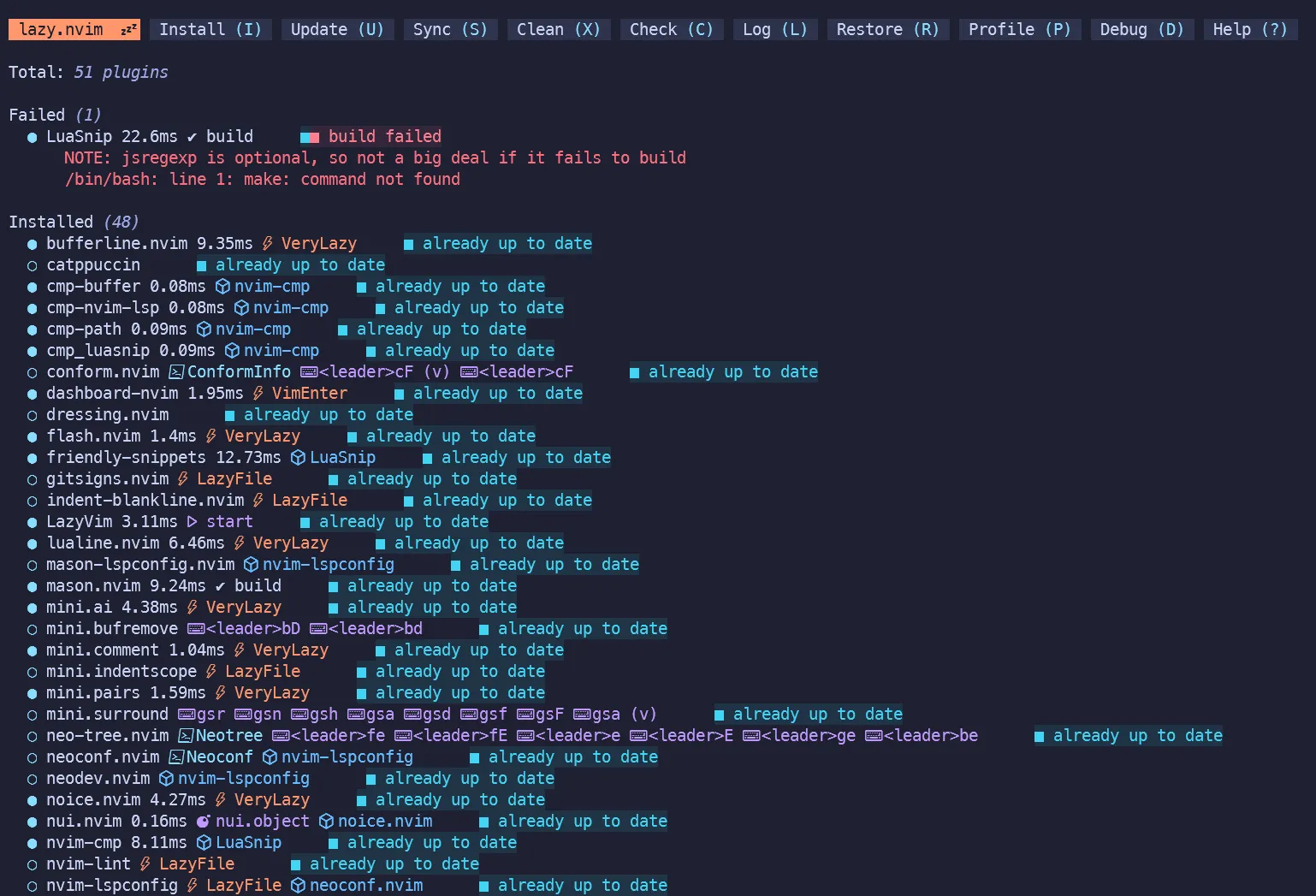
terminato l’aggiornamento è possibile premere :q per uscire dall’editor. una volta riavviato Neovim, LazyVim installerà automaticamente i plugin e le configurazioni predefinite. A questo punto, per accedere alla configurazione, è sufficiente premere il tasto c.
Se alla schermata di avvio dovesse presentarsi l’errore
Error detected while processing User Autocommands for "VeryLazy":No C compiler found! "cc", "gcc", "clang", "cl", "zig" are not executable.è necessario installare il compilatore C. Per fare questo, è possibile eseguire il comando sudo apt install build-essential.
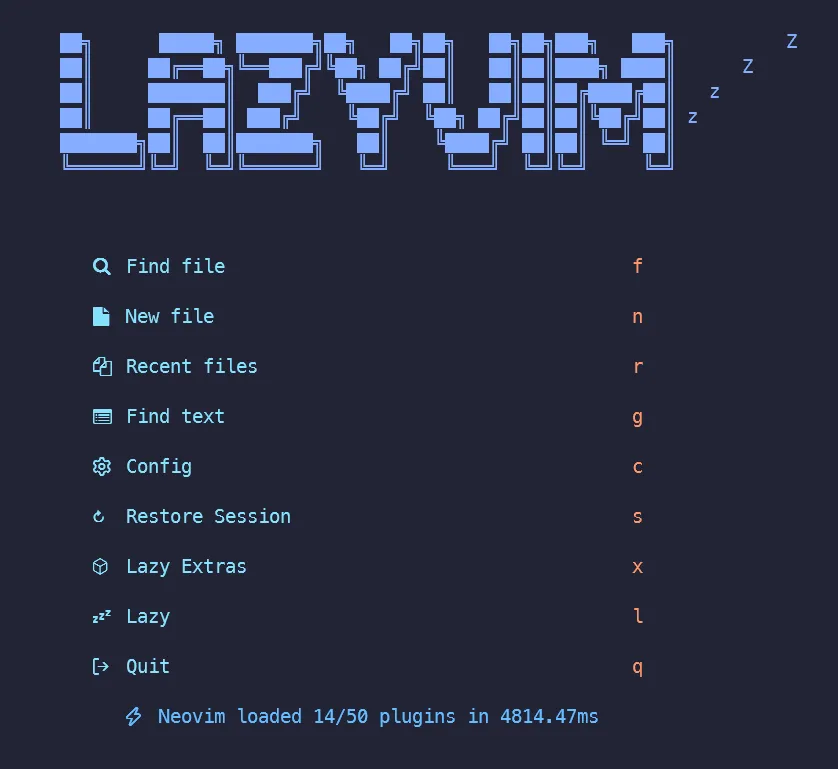
Premendo x è possibile accedere al dashboard di LazyVim Extras, da cui è possibile installare nuovi plugin e configurazioni aggiuntive.
In particolare è interessante dare il comando :LazyHealth per verificare che tutti i plugin siano correttamente installati.
Installare fish shell
La prima mancanza è la fish shell che possiamo installare con il comando sudo apt install fish.
installare lazygit
Lazygit è un’interfaccia grafica per git che consente di visualizzare e gestire i repository git in modo semplice e intuitivo. Per installare lazygit, è possibile eseguire le seguenti istruzioni:
LAZYGIT_VERSION=$(curl -s "https://api.github.com/repos/jesseduffield/lazygit/releases/latest" | grep -Po '"tag_name": "v\K[^"]*')curl -Lo lazygit.tar.gz "https://github.com/jesseduffield/lazygit/releases/latest/download/lazygit_${LAZYGIT_VERSION}_Linux_x86_64.tar.gz"tar xf lazygit.tar.gz lazygitsudo install lazygit /usr/local/binrm lazygit lazygit.tar.gzinstallare stylua
Stylua è un formattatore di codice Lua che consente di formattare automaticamente il codice Lua in base a uno stile predefinito. Per installare stylua, è possibile eseguire le seguenti istruzioni:
sudo apt install cargo # installa il gestore dei pacchetti di Rustcargo install stylua --features lua54 # installa styluainstallare ripgrep
Ripgrep è un’alternativa a grep che consente di cercare file e testo all’interno di un progetto in modo efficiente. Per installare ripgrep, è possibile utilizzare il gestore dei pacchetti di Debian:
sudo apt install ripgrepinstallare fd
Fd è un’alternativa a find che consente di cercare file all’interno di un progetto in modo efficiente. Per installare fd, è possibile utilizzare il gestore dei pacchetti di Debian:
sudo apt install fd-findinstallare node.js 20
Node.js è un runtime JavaScript che consente di eseguire codice JavaScript lato server. Per installare Node.js, è possibile utilizzare il gestore dei pacchetti di Debian:
curl -fsSL https://deb.nodesource.com/setup_20.x | sudo bash -apt-get install -y nodejsinstallare altre dipendenze
sudo apt install wget python3-pip python3-neovim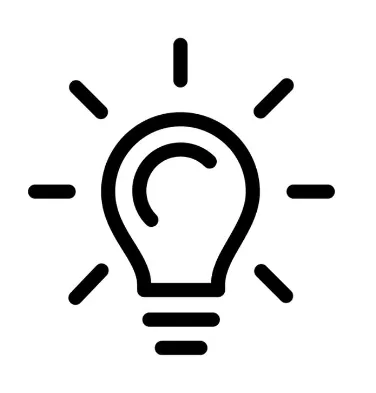



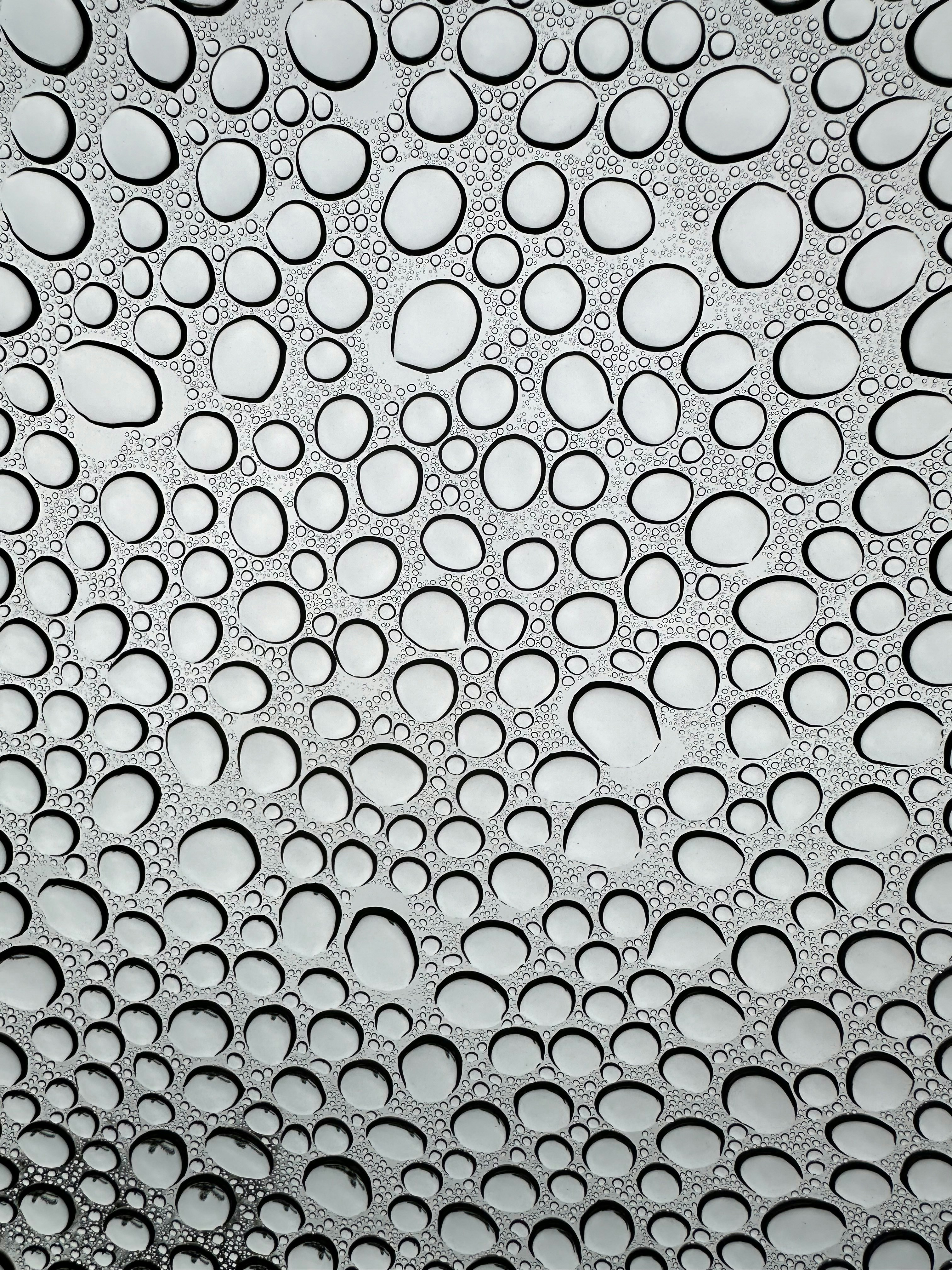

![Esercizi in C++ sulle struct [parte 1]](/_astro/sitraka-cNv04cTNWoM-unsplash.BMt__9Bd.jpg)

